Cách đặt mật khẩu Messenger này hiện mới chỉ có trên iPhone. Bạn có thể khóa Messenger bằng mật khẩu, hoặc Touch ID, Face ID nếu thiết bị hỗ trợ những tính năng này. Trong trường hợp Touch ID, Face ID bị lỗi thì bạn sẽ được yêu cầu nhập mật khẩu để mở khóa Messenger trên iPhone.
1. Cách khóa Messenger bằng Touch ID
Trước khi thực hiện hướng dẫn dưới đây, hãy chắc chắn bạn đã kích hoạt Touch ID hoặc mật khẩu mở máy iPhone.
Bước 1: Mở ứng dụng Messenger > nhấp vào hình đại diện của bạn ở góc trên bên trái > Quyền riêng tư > Khóa ứng dụng.
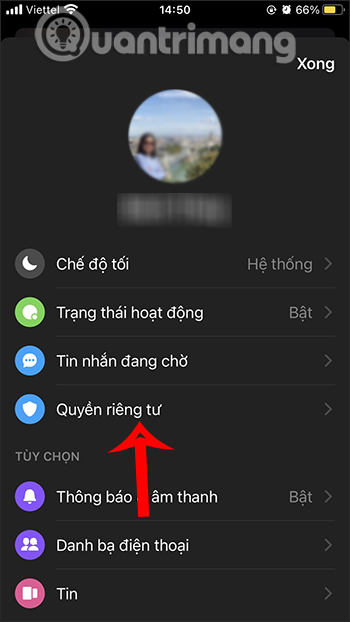
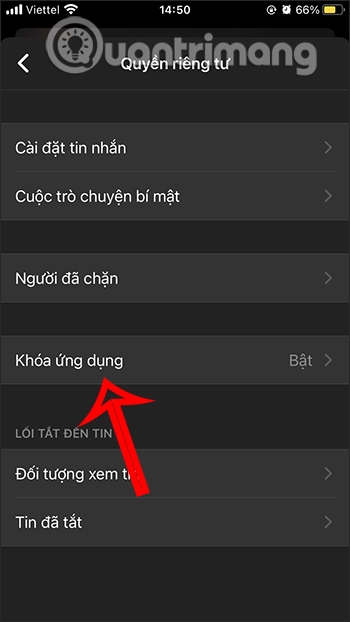
Bước 2: Bạn gạt nút bên cạnh Yêu cầu Touch ID để chuyển nó sang màu xanh lá.
Bước 3: Chọn thời gian sẽ khóa Messenger:
- Sau khi tôi rời khỏi Messenger: Bạn chỉ cần thoát khỏi màn hình ứng dụng là nó sẽ khóa ngay lập tức.
- 1 phút, 15 phút, 1h: Sẽ khóa khi bạn thoát khỏi màn hình Messenger trong khoảng thời gian tương ứng.
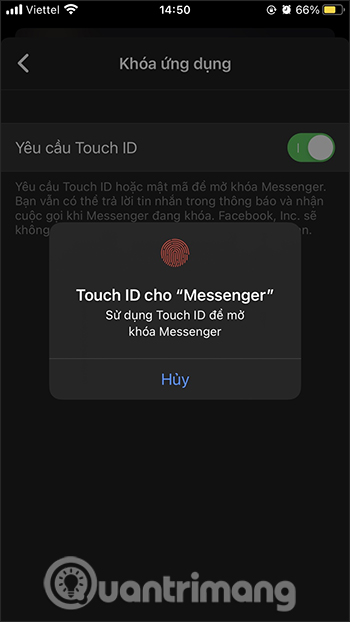
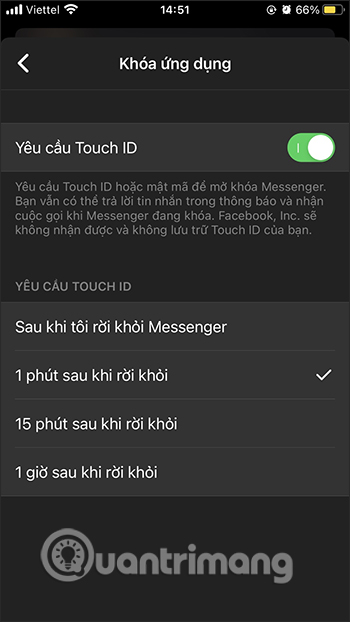
Vậy là xong!
Từ giờ, khi bạn truy cập vào ứng dụng Messenger sau khoảng thời gian đã chọn đặt mật khẩu thì ứng dụng sẽ hiển thị thông báo yêu cầu nhập mã vân tay để mở khóa ứng dụng.
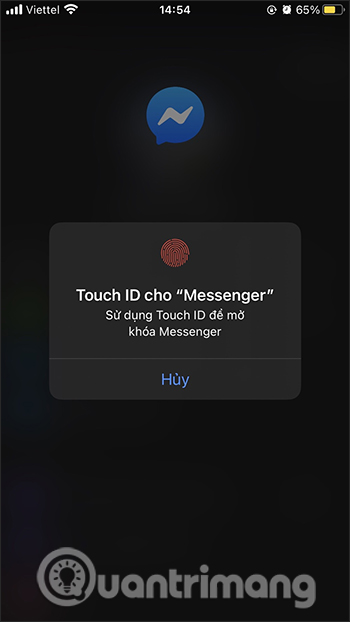
Nếu Touch ID có vấn đề, ứng dụng sẽ yêu cầu bạn nhập mật khẩu để mở Messenger, bạn chọn Nhập mật khẩu, và điền mật khẩu mở iPhone để có thể sử dụng app bình thường nhé.
2. Cách khóa Messenger trên iPhone bằng Face ID
Để khóa Messenger trên iPhone bằng Face ID, bạn làm như sau:
Bước 1: Kích hoạt Face ID trên iPhone
Bước 2: Mở Messenger > nhấp vào ảnh đại diện của bạn ở góc trên bên trái > Quyền riêng tư > Khóa ứng dụng
Bước 3: Bật nút bên cạnh Yêu cầu Face ID và chọn thời gian cần nhập mật khẩu khi mở Messenger.
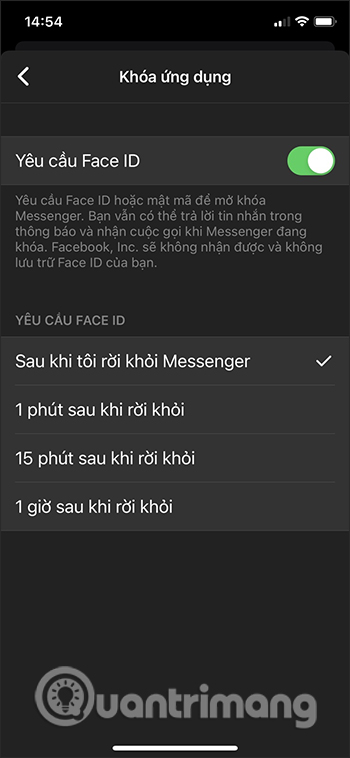
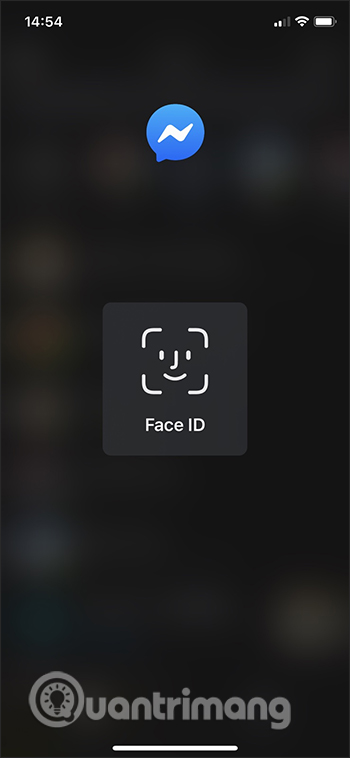
Sau khi đã khóa ứng dụng, bạn cũng nên ẩn nội dung thông báo tin nhắn Messenger ở màn hình khóa. Chúng ta truy cập vào Cài đặt > Thông báo > Messenger > Hiển thị Bản xem trước > Không.
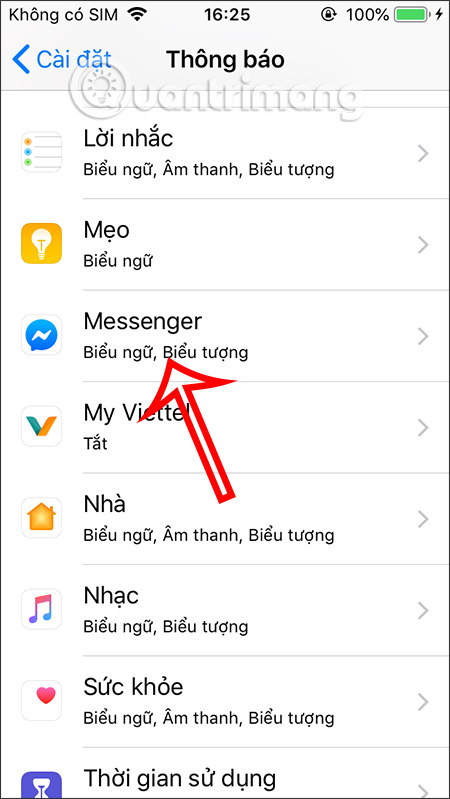
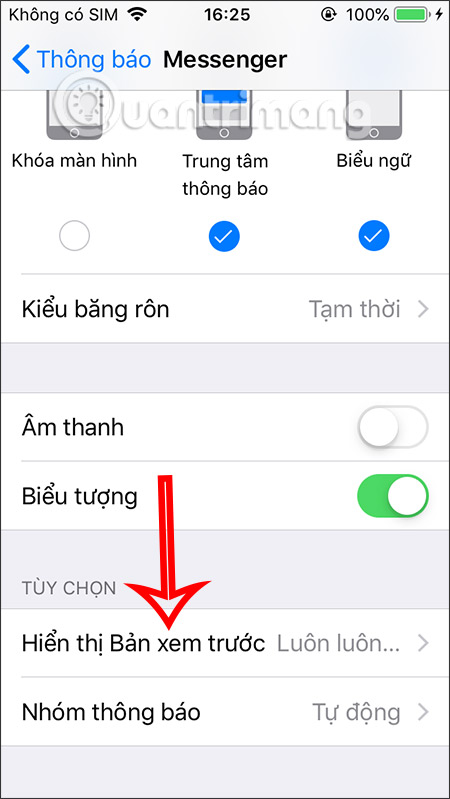
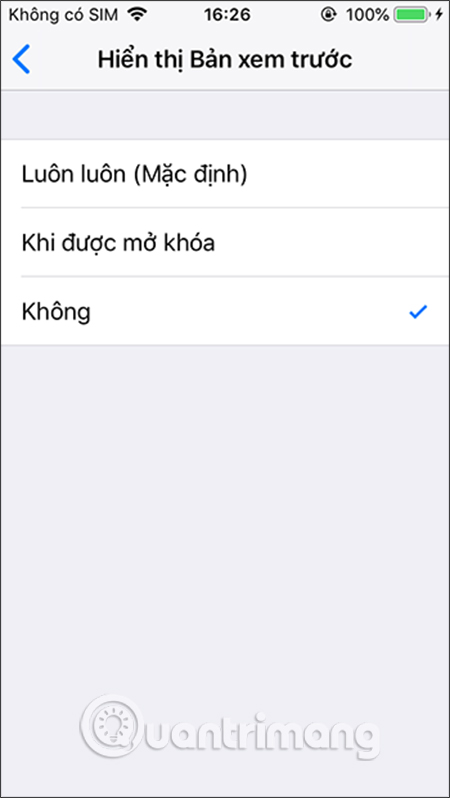
2. Tắt Touch ID trên Messenger, bỏ mật khẩu Messenger
Sau khi bạn kích hoạt chế độ bảo mật Messenger bằng Touch ID, Face ID thì chúng ta cũng có thể bỏ mật khẩu Messenger, vô hiệu hóa thiết lập khóa ứng dụng Messenger. Chúng ta mở lại phần Quyền riêng tư rồi nhấn vào Khóa ứng dụng. Sau đó bạn bỏ chế độ Yêu cầu Touch ID/Face ID là xong.
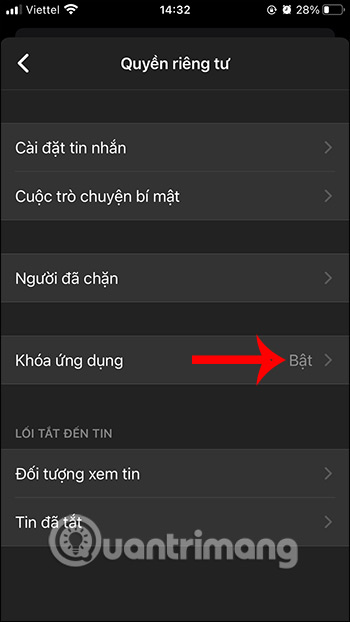
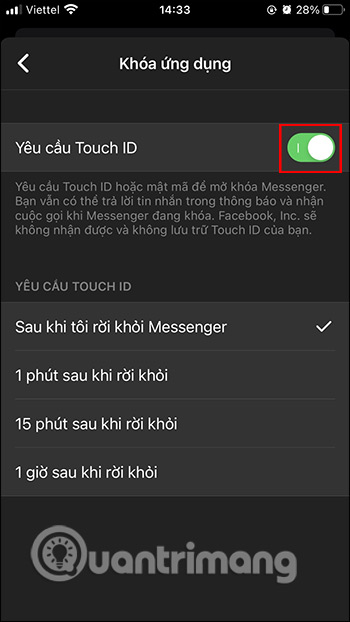
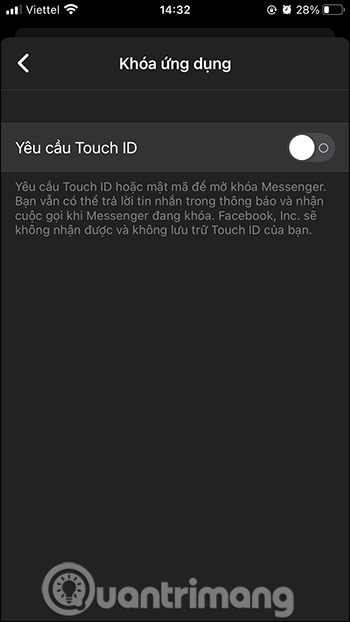
Tính năng khóa ứng dụng đã có trên Zalo khi bạn có thể cài mã bảo vệ Zalo, yêu cầu nhập mã bảo mật mới có thể mở được ứng dụng. Còn trên Messenger, hiện bạn mới chỉ có thể dùng tính năng này trên iPhone/iPad, các thiết bị Android sẽ cần chờ thêm một thời gian nữa, hoặc sử dụng app của bên thứ 3 để làm việc này.
 Công nghệ
Công nghệ  AI
AI  Windows
Windows  iPhone
iPhone  Android
Android  Học IT
Học IT  Download
Download  Tiện ích
Tiện ích  Khoa học
Khoa học  Game
Game  Làng CN
Làng CN  Ứng dụng
Ứng dụng 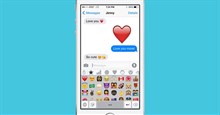


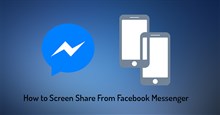
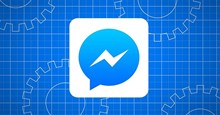
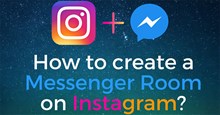
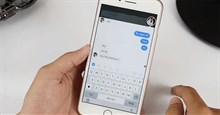












 Linux
Linux  Đồng hồ thông minh
Đồng hồ thông minh  macOS
macOS  Chụp ảnh - Quay phim
Chụp ảnh - Quay phim  Thủ thuật SEO
Thủ thuật SEO  Phần cứng
Phần cứng  Kiến thức cơ bản
Kiến thức cơ bản  Lập trình
Lập trình  Dịch vụ công trực tuyến
Dịch vụ công trực tuyến  Dịch vụ nhà mạng
Dịch vụ nhà mạng  Quiz công nghệ
Quiz công nghệ  Microsoft Word 2016
Microsoft Word 2016  Microsoft Word 2013
Microsoft Word 2013  Microsoft Word 2007
Microsoft Word 2007  Microsoft Excel 2019
Microsoft Excel 2019  Microsoft Excel 2016
Microsoft Excel 2016  Microsoft PowerPoint 2019
Microsoft PowerPoint 2019  Google Sheets
Google Sheets  Học Photoshop
Học Photoshop  Lập trình Scratch
Lập trình Scratch  Bootstrap
Bootstrap  Năng suất
Năng suất  Game - Trò chơi
Game - Trò chơi  Hệ thống
Hệ thống  Thiết kế & Đồ họa
Thiết kế & Đồ họa  Internet
Internet  Bảo mật, Antivirus
Bảo mật, Antivirus  Doanh nghiệp
Doanh nghiệp  Ảnh & Video
Ảnh & Video  Giải trí & Âm nhạc
Giải trí & Âm nhạc  Mạng xã hội
Mạng xã hội  Lập trình
Lập trình  Giáo dục - Học tập
Giáo dục - Học tập  Lối sống
Lối sống  Tài chính & Mua sắm
Tài chính & Mua sắm  AI Trí tuệ nhân tạo
AI Trí tuệ nhân tạo  ChatGPT
ChatGPT  Gemini
Gemini  Điện máy
Điện máy  Tivi
Tivi  Tủ lạnh
Tủ lạnh  Điều hòa
Điều hòa  Máy giặt
Máy giặt  Cuộc sống
Cuộc sống  TOP
TOP  Kỹ năng
Kỹ năng  Món ngon mỗi ngày
Món ngon mỗi ngày  Nuôi dạy con
Nuôi dạy con  Mẹo vặt
Mẹo vặt  Phim ảnh, Truyện
Phim ảnh, Truyện  Làm đẹp
Làm đẹp  DIY - Handmade
DIY - Handmade  Du lịch
Du lịch  Quà tặng
Quà tặng  Giải trí
Giải trí  Là gì?
Là gì?  Nhà đẹp
Nhà đẹp  Giáng sinh - Noel
Giáng sinh - Noel  Hướng dẫn
Hướng dẫn  Ô tô, Xe máy
Ô tô, Xe máy  Tấn công mạng
Tấn công mạng  Chuyện công nghệ
Chuyện công nghệ  Công nghệ mới
Công nghệ mới  Trí tuệ Thiên tài
Trí tuệ Thiên tài